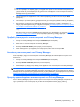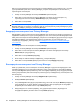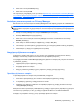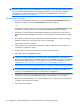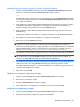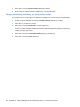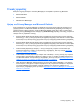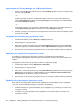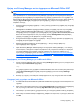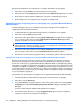HP ProtectTools User Guide - Windows XP, Windows Vista, Windows 7
Χρήση του Privacy Manager σε ένα έγγραφο του Microsoft Office 2007
ΣΗΜΕΙΩΣΗ Το Privacy Manager µπορεί να χρησιµοποιηθεί µόνο µε έγγραφα του Microsoft Office
2007.
Αφού εγκαταστήσετε το πιστοποιητικό Privacy Manager, εµφανίζεται ένα κουµπί Sign and Encrypt
(Υπογραφή και κρυπτογράφηση) στη δεξιά πλευρά της γραµµής εργαλείων όλων των εγγράφων του
Microsoft Word, Microsoft Excel και Microsoft PowerPoint. Όταν κάνετε κλικ στο κάτω βέλος δίπλα στις
επιλογές Sign and Encrypt (Υπογραφή και κρυπτογράφηση), µπορείτε να ενεργοποιήσετε τις
παρακάτω επιλογές:
●
Sign Document (Υπογραφή εγγράφου) — Αυτή η επιλογή προσθέτει την
ψηφιακή σας υπογραφή
στο έγγραφο.
●
Add Signature Line Before Signing (Προσθήκη γραµµής υπογραφής πριν από την υπογραφή)
(Μόνο σε Microsoft Word και Microsoft Excel) — Από προεπιλογή, προστίθεται µια γραµµή
υπογραφής κατά την υπογραφή ή την κρυπτογράφηση ενός εγγράφου Microsoft Word ή Microsoft
Excel. Για να απενεργοποιήσετε αυτή την επιλογή, επιλέξτε Add Signature Line (Προσθήκη
γραµµής υπογραφής) για να αφαιρέσετε το σηµάδι
επιλογής.
●
Encrypt Document (Κρυπτογράφηση εγγράφου) — Αυτή η επιλογή προσθέτει την ψηφιακή σας
υπογραφή και κρυπτογραφεί το έγγραφο.
●
Remove Encryption (Κατάργηση κρυπτογράφησης) — Αυτή η επιλογή αφαιρεί την
κρυπτογράφηση από το έγγραφο.
●
Open the Privacy Manager software (Άνοιγµα του λογισµικού Privacy Manager) — Οι επιλογές
πιστοποιητικών, επιλεγµένων επαφών και ρυθµίσεων σάς επιτρέπουν να ανοίξετε το λογισµικό
του Privacy Manager για προσθήκη
, προβολή ή αλλαγή των τρεχουσών ρυθµίσεων. Για
περισσότερες πληροφορίες, δείτε την ενότητα
∆ιαχείριση πιστοποιητικών του Privacy Manager
στη σελίδα 51, ∆ιαχείριση αξιόπιστων επαφών στη σελίδα 55 ή ∆ιαµόρφωση του Privacy Manager
για το Microsoft Office στη σελίδα 61.
∆ιαµόρφωση του Privacy Manager για το Microsoft Office
1. Ανοίξτε το Privacy Manager, κάντε κλικ στην επιλογή Settings (Ρυθµίσεις) και, στη συνέχεια, κάντε
κλικ στην καρτέλα Documents (Έγγραφα).
– ή –
Στη γραµµή εργαλείων ενός εγγράφου του Microsoft Office, κάντε κλικ στο κάτω βέλος δίπλα στην
επιλογή Sign and Encrypt (Υπογραφή και κρυπτογράφηση) και έπειτα επιλέξτε Settings
(Ρυθµίσεις).
2. Επιλέξτε τις ενέργειες που επιθυµείτε
να διαµορφώσετε και, στη συνέχεια, κάντε κλικ στο OK.
Υπογραφή ενός εγγράφου του Microsoft Office
1. Στο Microsoft Word, Microsoft Excel ή Microsoft PowerPoint, δηµιουργήστε και αποθηκεύστε ένα
έγγραφο.
2. Κάντε κλικ στο κάτω βέλος δίπλα στην επιλογή Sign and Encrypt (Υπογραφή και κρυπτογράφηση)
και, στη συνέχεια, κάντε κλικ στην επιλογή Sign Document (Υπογραφή εγγράφου).
3. Πιστοποιήστε την ταυτότητά σας χρησιµοποιώντας την επιλεγµένη µέθοδο σύνδεσης ασφαλείας.
4. Όταν ανοίξει το πλαίσιο διαλόγου επιβεβαίωσης, διαβάστε
το κείµενο και, στη συνέχεια, κάντε κλικ
στο ΟΚ.
Γενικές εργασίες 61